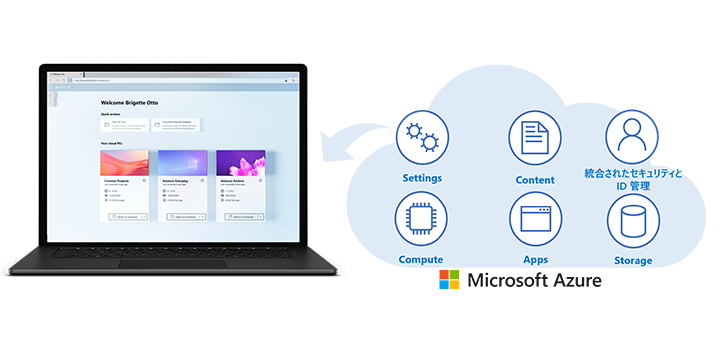
Windows 365 は、Azure(アジュール)からWindows 環境を提供する世界初のSaaSソリューションです。
インターネット経由でクラウド上にあるWindowsのデスクトップ環境にアクセスし、
様々なデバイスからWindowsのアプリケーションやデータを使用することができます。
これにより、場所を選ばず柔軟なワークスタイルを実現することが可能になります。
個人デバイスのスペックに依存せず、パーソナライズ化されたWindows環境を利用できる

Windows 365 では、ユーザーが必要とする業務に合わせて、1 台のクラウド PC または複数のクラウド PC を割り当てることができます。各クラウド PC には、異なる構成の計算能力やストレージを割り当てることが可能です。
ユーザーのデバイスとして、iOSをはじめあらゆるOSに対応しています。実際に稼働するのはクラウド上のPCなので、高機能なものも求められません。
費用は月額固定料金、好きなスペックを購入したらすぐ使えるから専門知識は不要

Windows 365ではユーザライセンスを購入し、Azureの管理画面からお好きなスペックを選択/操作するだけですぐにAzure上にWindows のPCを用意できます。
いままで煩雑であったVDIやDaaSの知識は一切不要です。
また、月額費用も固定なのでクラウドだといくら掛かるかわからないと言った不安を解消することができます。
セキュリティ対策を簡単に設定、テレワークにおける情報漏洩リスクを削減
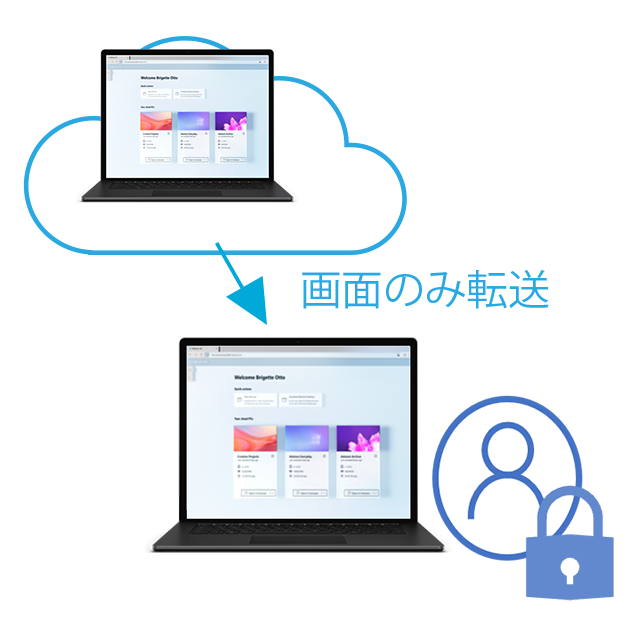
Windows 365で利用するWindows環境はクラウド上にあり、インターネット経由の画面転送をユーザー端末に行うだけです。Windows で利用するデータはすべてAzure上に保管され、個人端末からのデータ漏洩リスクを削減します。
また、スマートフォンを使用した2要素認証などが導入でき、接続元のIPアドレスの制限、接続する端末の制限などのセキュリティ対策を取ることもできます。
Microsoftのサービスとシームレスに連携できる
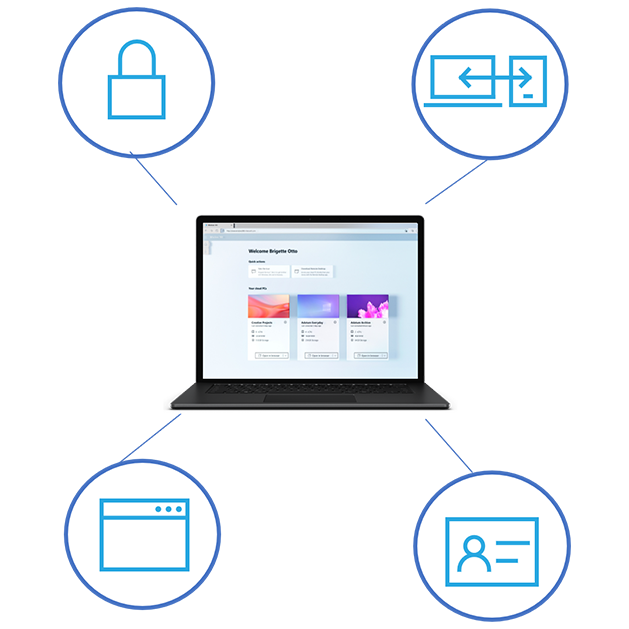
Windows 365では、既存のインフラを活用することができ、Azure AD、Microsoft Defender、Microsoft 365 アプリケーション、Microsoft Endpoint Manager のネイティブな統合を実現します。
そのため、特別なスキルや仮想化の経験がなくても、IT 部門が現在使用しているツールを使ってデバイスを管理することが可能です。
派遣や協力会社の従業員も含めたテレワーカーの利便性向上
社外や、自宅から社内にアクセスするためのセキュアで利便性の高いWindows環境が提供できます。
利用者はパーソナライズ化されたWindows10/11を利用できるため、利便性を損ねることはありません。
従業員が所有する私物PCからでも、安心の環境で簡単に業務に利用できます。社員には従来からあるクラウドVDI(AVS)を提供し、臨時従業員にはWindows 365を提供するといった使い分けも可能です。
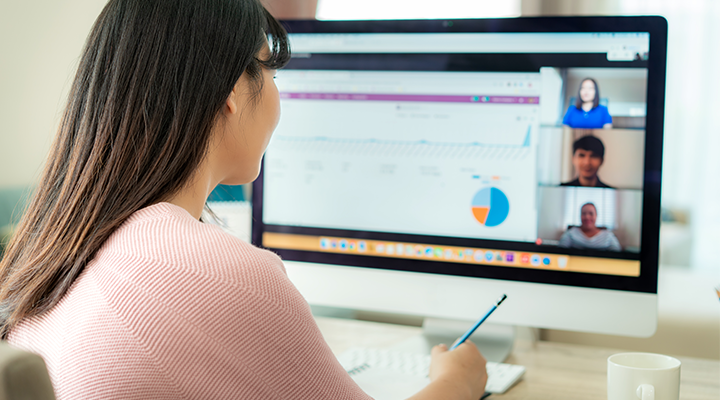
災害対策、事業継続性を高める
物理PCのクラウド化

いままでのVDIやDaaSとは違い、
利用開始までに設計や構築などの複雑な作業はいりません。
すばやく簡単に従業員用のWindows 環境を
提供できるようになります。

クラウドPCを活用することにより、
端末を集中管理することが可能です。
物理端末にデータを残さない、ウイルス対策といった
エンドポイントのセキュリティを強化することが可能です。
Windows 365 Business
中小規模の組織でシンプルに購入、
展開、管理したい場合に最適
- Cloud PC のアクセスと管理を windows365.microsoft.com から行う
- デスクトップ版の Office アプリ、Outlook、OneDrive をサポート
- デスクトップ版の Microsoft Teams を
サポート - 最大 300 ユーザー
Windows 365 Enterprise
大企業の組織でMicrosoftサービスと統合したい場合に最適
- Microsoft エンドポイントマネージャーとの統合による高度な脅威対策、
および PC とモバイル デバイスの管理 - デスクトップ版の Office アプリ、
Outlook、OneDrive をサポート - デスクトップ版の
Microsoft Teams をサポート - ユーザー数の上限なし
Windows 365 Frontline
シフト勤務をしている
現場担当者向けに最適
- Microsoft エンドポイントマネージャーとの統合による高度な脅威対策、
および PC とモバイル デバイスの管理 - デスクトップ版の Office アプリ、
Outlook、OneDrive をサポート - デスクトップ版の
Microsoft Teams をサポート - 1ライセンスで最大3人が利用可能
Windows 365 の料金と試用版
選択するスペックによって月額の費用が変わります。
2vCPU / 8GB RAM / 128GBストレージの場合
Enterpriseプラン / Businessプラン
- ※Businessプランは、手元の物理PCがWindows 10/11 proの場合
Frontlineプラン
- ※3ユーザー/月の料金
他にも多くのスペックが用意されています。詳しくは公式ページをご確認ください。
無償で試せる試用版ライセンスについて
Windows 365 発表当時には誰でもすぐに使える無償試用ライセンスが配布されていましたが、
2024年現在は同様の形式では配布されていません。
ライセンスページにはMicrosoft営業にコンタクトするフォームが設置されていますので、
そちらより連絡することができます。
もしくは、弊社のようなMicrosoftパートナー企業にご相談ください。
お問合せはこちら >
| Windows 365 – クラウドPC 最適化されたシンプルさ |
Azure Virtual Desktop – クラウド VDI 柔軟性のための最適化 |
|
|---|---|---|
| 利用可能な環境 | Windows 10 Windows 11 |
Windows 10 Windows 11 Windows Server Windows 10 /11 のマルチセッション |
| 利用可能なOS | Windows / Mac, iOS / Android | Windows / Mac, iOS / Android |
| 柔軟性とスペック |
|
|
| サービス拡張 |
|
|
| 料金形態 | 予測可能なユーザーごとの月額定額制 | 利用状況に応じた従量課金制 |
Windows 365 がマッチする企業
Windows 365 はAVDと比べ、運用管理や課金形態がシンプルな点が特徴です。したがって、下記の企業にマッチしていると言えます。
- 運用管理の範囲を可能な限り狭めたい
- 月額固定でVDIを利用したい
- 海外とのやり取りが発生する職種など、
就業時間が変則的な従業員に使わせたい
Azure Virtual Desktop がマッチする企業
Azure Virtual Desktop(AVD)はWindows 365 と比べるとより柔軟にカスタマイズが可能です。したがって、下記の企業にマッチすると言えます。
- ネットワーク構成をよりセキュアにしたいなど、高度なカスタマイズをしたい
- 利用時間がある程度限定的
- オンプレミスVDIのクラウドリプレイスがしたい
Windows 365による運用効率化とセキュリティ強化
株式会社アバントグループ様の事例では、Windows 365の導入により仮想デスクトップ環境が最適化されました。元々のクラウドベースのセットアップではコストの変動や一部アプリの互換性問題がありましたが、Windows 365の導入により、簡単なデプロイメント、従来のセキュリティ対策、ユーザーごとの固定リソースが可能になりました。これにより、運用上の負担とコストが大幅に削減され、導入後の問い合わせもほぼゼロになりました。

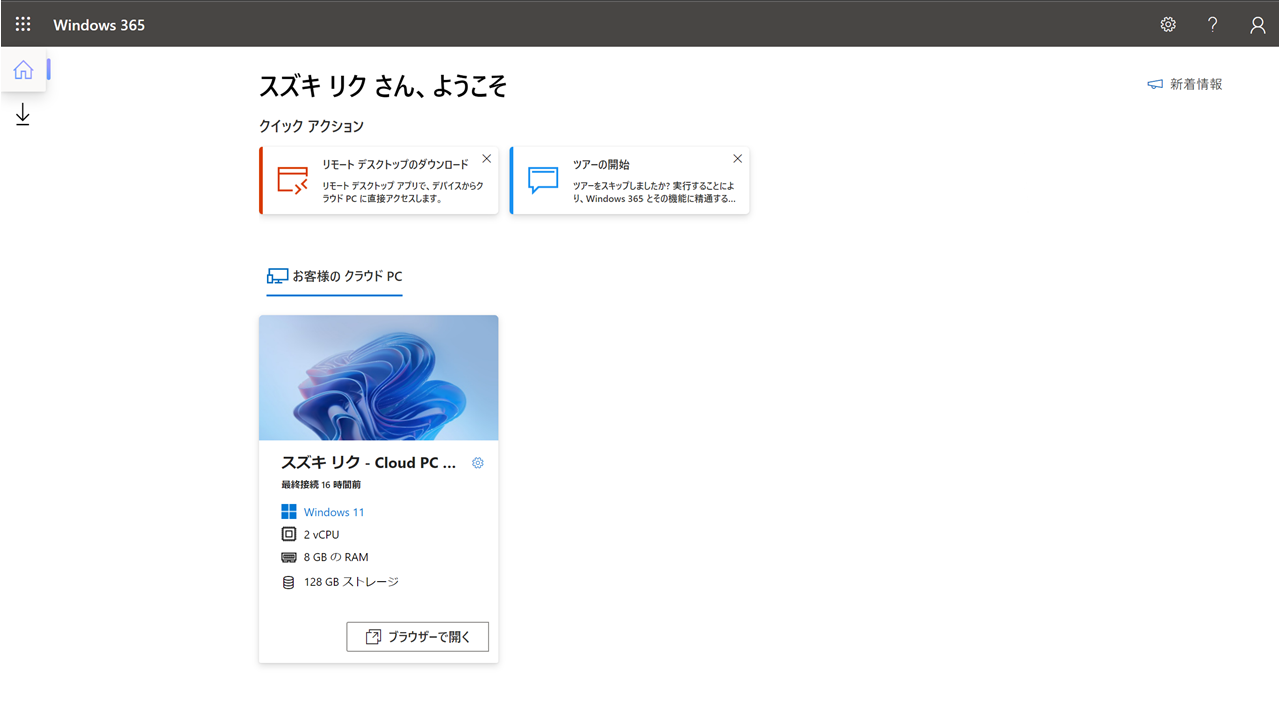
①RDクライアント / webブラウザ / Windows Appからログイン
ユーザに割り当てられているWindows 365環境が
表示されます。(画像はブラウザからログインした場合)
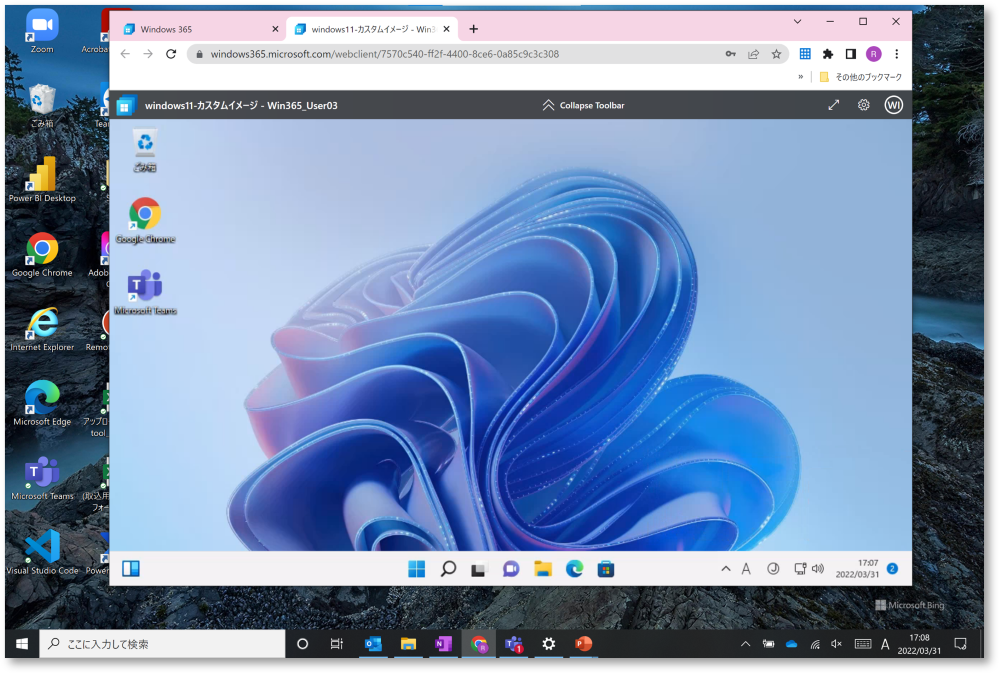
②デスクトップ画面が立ち上がる
通常の Windows と同様に
クラウド上の Windows を利用できます。
Businessプランの場合
Businessプランの場合、
ライセンスを購入後にユーザに割り当て作業を行うことで
すぐに使い始められます。
- Microsoftの公式ページ、もしくは
Microsoftのパートナ―企業から
ライセンスを購入します。 - グローバル管理者(or Windows 365管理者)ロール
を割り当てたアカウントでサインインし、
Windows 365 をユーザへ割り当てます。
上記の操作は、基本的には
Microsoft 365管理センターからの操作で完結します。
Enterprise / Frontlineプランの場合
Enterpriseプランは、Businessプランに比べて
Azureインフラの設定が必要になります。
要件によって設定内容が変化しますが、一例をご紹介します。
- Azureで仮想ネットワークを構築
- Hybrid Entra AD Joinを構成
- マスターイメージを作成
- 利用する仮想ネットワークなどを指定し
プロビジョニング
プロビジョニングの設定は、マイクロソフトが提供している
エンドポイントマネージャーのIntuneで行います。